Karantinas
Pagrindinė karantino funkcija – saugiai saugoti objektus, apie kuriuos pranešta (pvz., kenkėjišką programinę įrangą, užkrėstus failus arba galimas nepageidaujamas taikomąsias programas).
Pasiekite karantiną ESET Smart Security Premium pagrindiniame programos lange spustelėję Įrankiai > Karantinas.
Karantino aplanke laikomus failus galima peržiūrėti lentelėje, kurioje rodoma:
•karantinavimo data ir laikas,
•kelias į originalią failo vietą,
•failo dydis baitais,
•priežastis (pvz., objektą pridėjo naudotojas),
•aptikimų skaičius (pvz., pasikartojantys to paties failo aptikimai arba archyvas, kuriame yra keli įsiskverbimai).
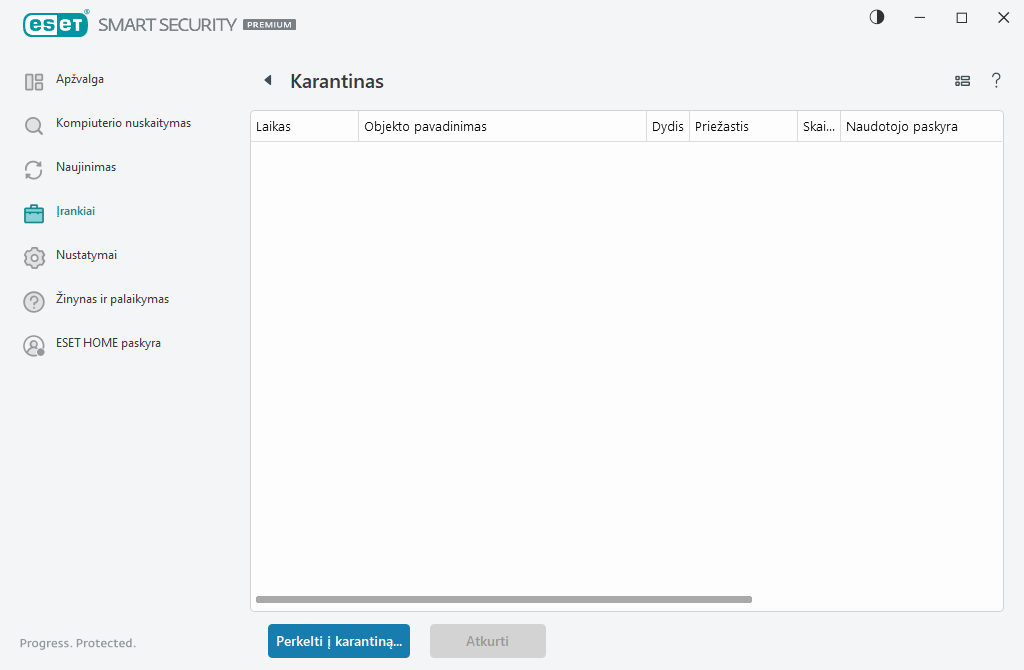
Failų karantinavimas
ESET Smart Security Premium automatiškai karantinuoja pašalintus failus (jei neatšaukėte šios parinkties įspėjimų lange).
Papildomus failus reikėtų karantinuoti, jeigu:
a.jų negalima išvalyti,
b.nesaugu arba nepatartina jų pašalinti,
c.juos klaidingai aptiko ESET Smart Security Premium,
d.failai įtartinai atrodo, tačiau jų neaptinka Apsaugos priemonės.
Norėdami karantinuoti failą, galite rinktis iš šių galimybių:
a.Failui karantinuoti rankiniu būdu galite naudoti funkciją „Nuvilkti“ – tiesiog spustelėkite failą ir laikydami nuspaudę pelės mygtuką perkelkite pelės žymeklį į pažymėtą sritį, tada mygtuką atleiskite. Tada programa perkeliama į pirmą planą.
b.Dešiniuoju pelės mygtuku spustelėkite failą, tada spustelėkite Išplėstinės parinktys > Karantinuoti failą.
c.Lange Karantinas spustelėkite Perkelti į karantiną.
d.Tam galima naudoti ir kontekstinį meniu – spustelėkite dešiniuoju pelės klavišu langą Karantinas ir pasirinkite Karantinuoti.
Atkūrimas iš karantino
Karantinuotus failus taip pat galima atkurti į jų originalią vietą:
•Šiuo tikslu naudokite funkciją Atkurti, kuri pasiekiama kontekstiniame meniu, dešiniuoju pelės klavišu spustelėjus nurodytą karantinuotą failą.
•Jei failas pažymėtas kaip galima nepageidaujama taikomoji programa, aktyvinta parinktis Atkurti ir neįtraukti. Taip pat žr. skiltį Išimtys.
•Be to, kontekstiniame meniu siūloma parinktis Atkurti į, kuri leidžia atkurti failą į kitą vietą (ne į tą, iš kurios jis buvo pašalintas).
•Atkūrimo funkcija kai kuriais atvejais nepasiekiama, pvz., failams, esantiems tik skaitomoje tinklo dalyje.
Pašalinimas iš karantino
Spustelėkite dešiniuoju pelės klavišu pateiktą elementą ir pasirinkite Naikinti iš karantino arba pasirinkite norimą naikinti elementą ir klaviatūroje paspauskite klavišą Delete. Jei norite pažymėti ir pašalinti visus karantino elementus, galite paspausti klaviatūroje Ctrl + A, o tuomet Delete. Panaikinti elementai bus visam laikui pašalinti iš jūsų įrenginio ir karantino.
Failų pateikimas iš karantino
Jeigu karantinavote įtartiną failą, kurio neaptiko programa, arba jeigu failas buvo neteisingai nustatytas kaip užkrėstas (pvz., atliekant kodo euristikos analizę) ir todėl izoliuotas karantinui, nusiųskite pavyzdį išanalizuoti ESET tyrimų laboratorijai. Norėdami pateikti failą, spustelėkite jį dešiniuoju pelės klavišu ir pasirinkite Pateikti analizuoti iš kontekstinio meniu.
Aptikimo aprašas
Dešiniuoju pelės mygtuku spustelėkite elementą ir spustelėkite Aptikimo aprašymas, kad atidarytumėte ESET grėsmių enciklopediją, kurioje pateikiama išsami informacija apie užregistruoto įsiskverbimo pavojus ir požymius.
Iliustruotos instrukcijos Tolesni ESET žinių bazės straipsniai gali būti pasiekiami tik anglų kalba: •Atkurti karantinuotą failą ESET Smart Security Premium |
Karantinuoti nepavyko
Priežastys, kodėl tam tikrų failų negalima perkelti į karantiną:
•Jūs neturite skaitymo leidimų – reiškia, kad negalite peržiūrėti failo turinio.
•Jūs neturite rašymo leidimų – reiškia, kad negalite modifikuoti failo turinio, t. y. įtraukti naujo turinio ar panaikinti esamą turinį.
•Failas, kurį bandote karantinuoti, yra per didelis – turite sumažinti failo dydį.
•Failas nebuvo karantinuotas, nes jis tuščias – ESET Smart Security Premium išvalė užkrėstą failo dalį arba pats failas nuo pradžių buvo tuščias.
•Failas buvo karantinuotas, bet jo nepavyko ištrinti iš pradinės vietos – failas vis dar naudojamas procese arba apsaugotas teisėmis.
Jei gaunate klaidos pranešimą „Karantinas nepavyko“, spustelėkite Daugiau informacijos. Parodomas karantino klaidų sąrašas ir matysite failo pavadinimą bei priežastį, kodėl failo negalima karantinuoti.